前两天的文章中,我们介绍了
最简单的 PPT 学习方式,模仿
。
只是模仿这件小事,说起来容易,做起来难呐!
假如你刚开始学 PPT,不知道如何下手;亦或是在 PPT 学习中遇到了瓶颈,这篇文章都能给你一些启发。
我们能见到很多让人不忍直视的模仿作品,看完之后不禁大呼,
「
我一定是学了假 PPT 」…
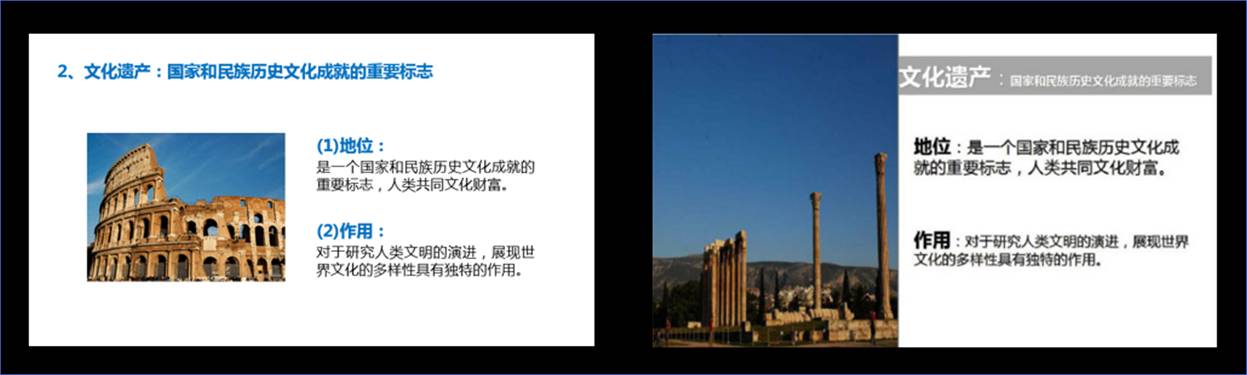


开始动手之前我们要先找一个模仿对象,
模仿对象怎么找?
很简单,在花瓣网、PPT模板网站搜索就可以找到很多模仿素材。
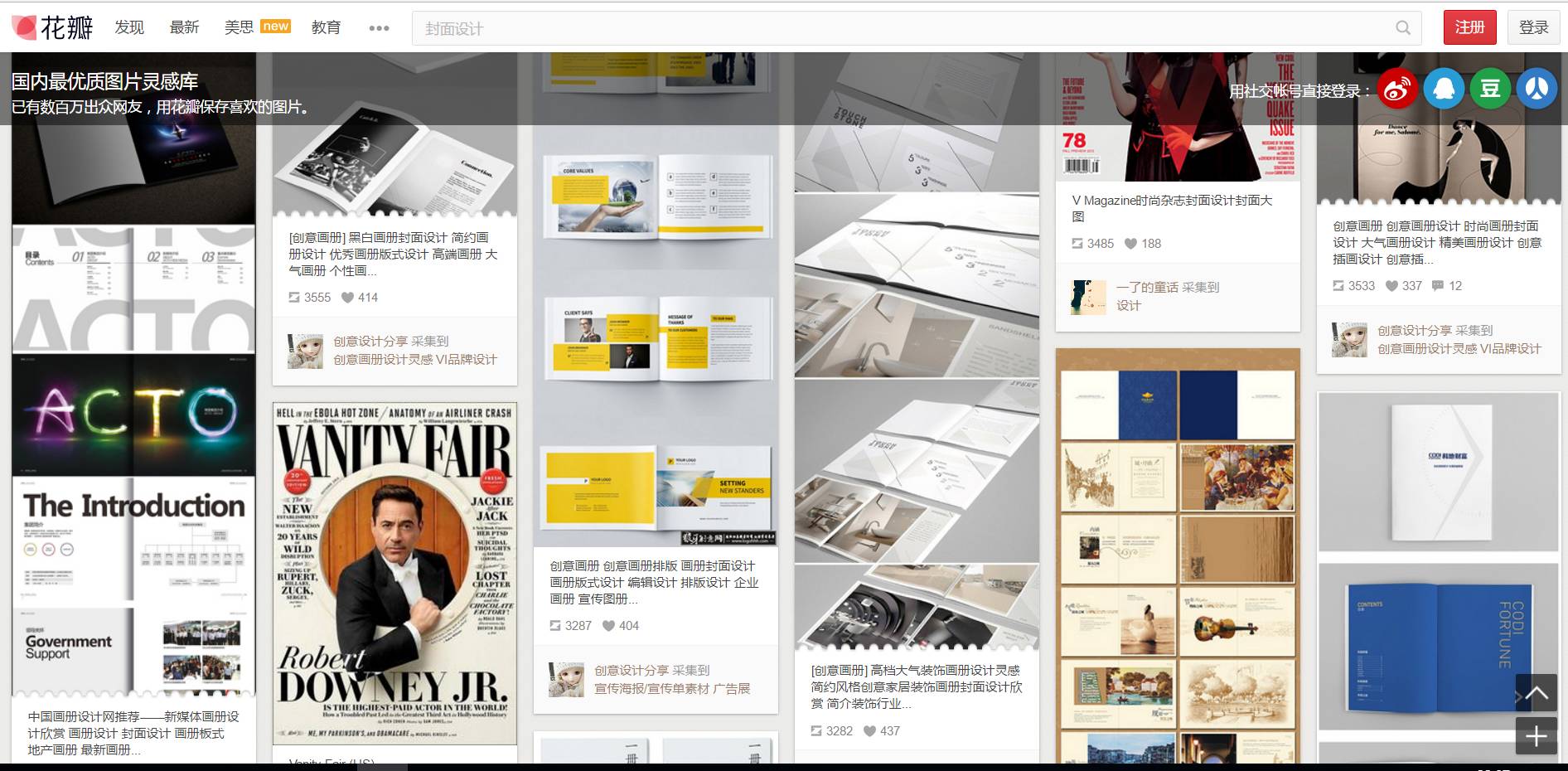
而我们平时经常在各种场合看到的广告海报设计,也是一个不错的素材来源。
当你看到好作品时,不妨把它拍下来存到手机里呀~

对于新手特别要提醒,不要眼高手低,一上来就去模仿高难度的作品,挑选简单的、易实现的案例,循序渐进,也会更有动手的成就感!
在这个阶段,你要做到 1:1 完全模仿,尽力做到一模一样,这很重要。因为你只有能注意到每一个细节,才能在自己制作的时候也完成这些细节的处理。

不过,1:1 模仿容易让人觉得无聊,这时候你可以试试案例模仿。试试通过模仿完成一个 PPT 的制作,这就开始考验你的技术和想法了!
举个栗子,我们要做一个PPT封面。封面的内容很简单,只有一行标题和副标题。

如果仅是对着这张白纸黑字,很多人不知道如何下手。
翻翻自己收集的案例,从中获取灵感。
比如下面这个就很合适,图片被网格化,具有设计感,在色块上加上简单的标题文字,简洁大方。
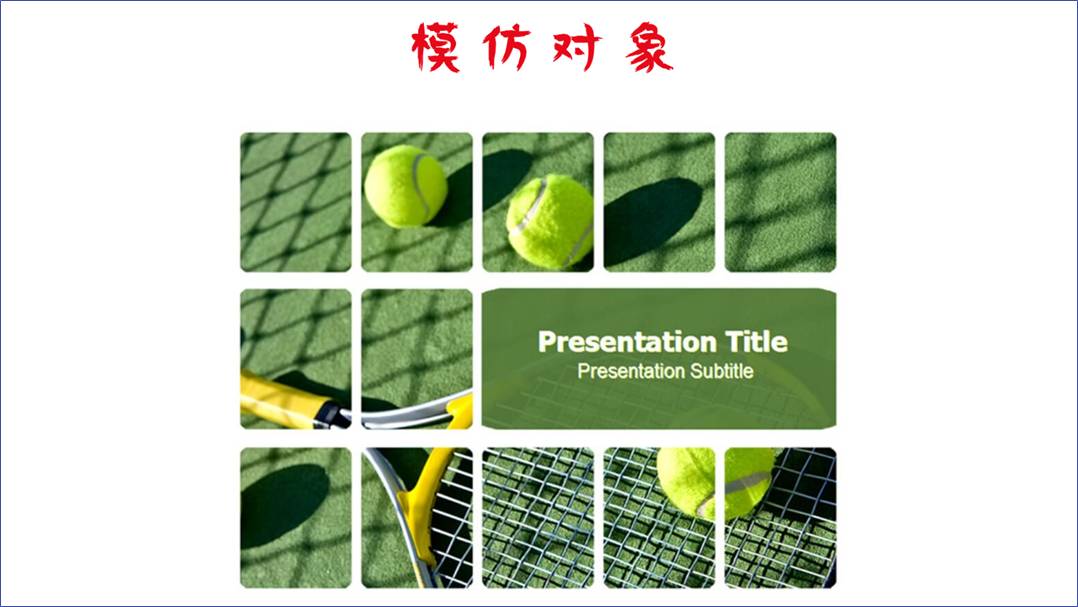
如果是你,会怎么去做这个页面?
暂停5秒钟,想一想~
最近认识了一个学妹,在我影响下,也在寒假
从模仿开始
学习PPT,她模仿出来的是这样的。

最终效果不错,只是制作过程出了点小问题。
她认为这个效果是:一张完整的图片上覆盖了许多白色的框框。
于是,她就在图片上画了很多的有白色边框的圆角矩形,然后组合在一起。

当然这边还有一个小细节,就是圆角矩形排列起来后,中间会产生很多空隙,所以她
又另外画了很多个白色矩形来填充覆盖。

你的想法呢?和她一样么?

虽然上面的制作过程复杂,但能实现不错的效果,只是需要一定的耐心和细心。
不过,我的做法却不一样。
第一步,先画出并排的圆角矩形;
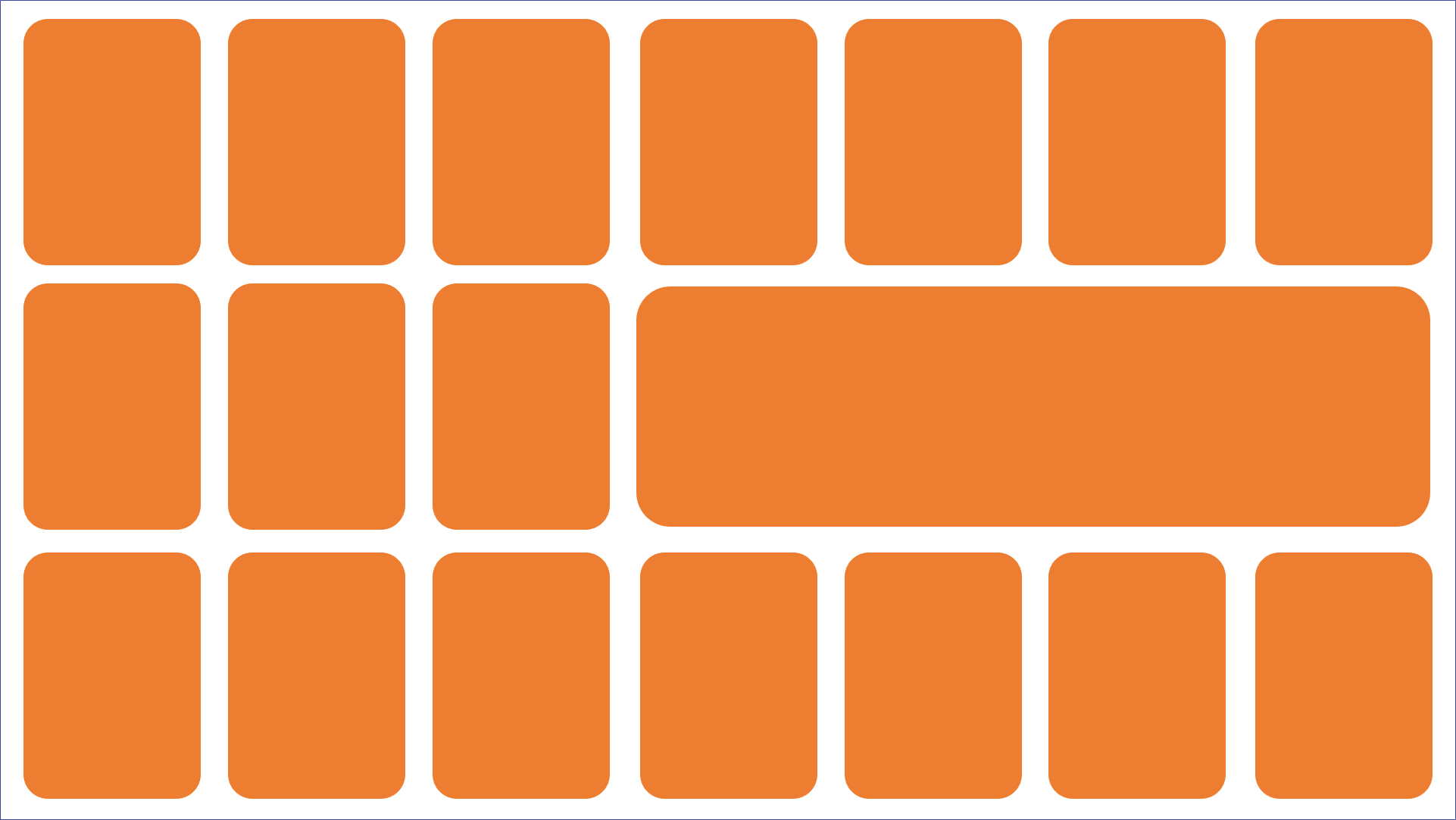
第二步,全选圆角矩形,【Ctrl+G
】
组合起来;
第三步,对组合后的圆角矩形,填充图片;
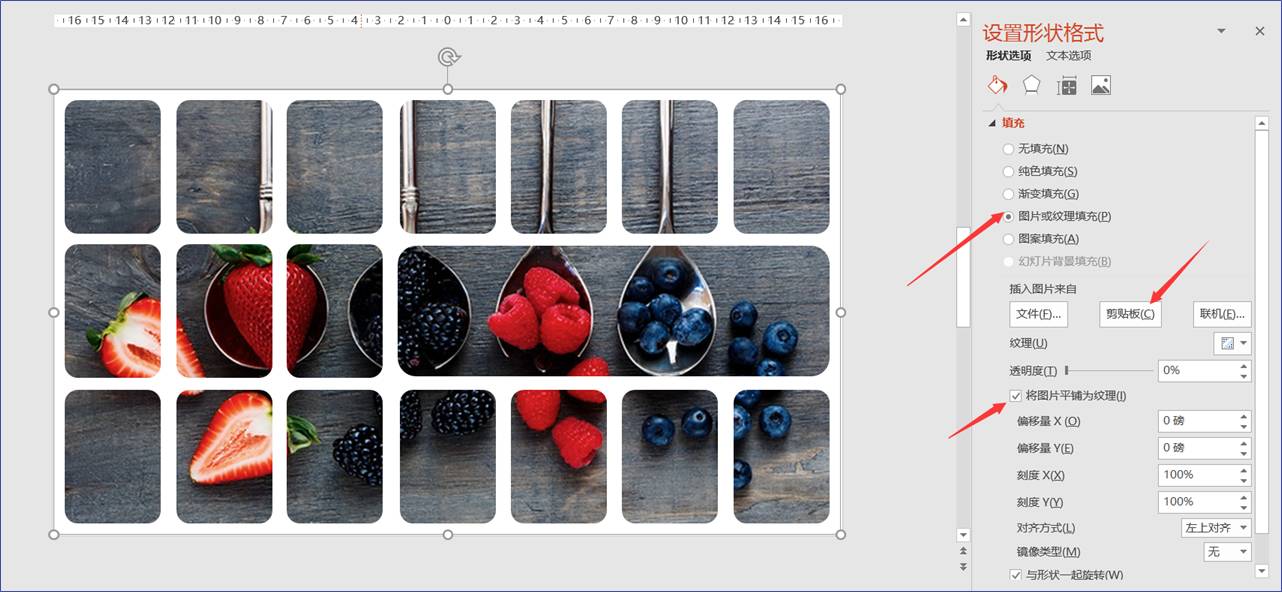
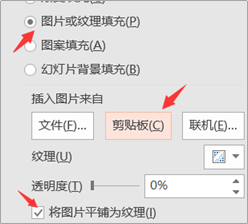
说明:在 Office2016 的形状填充中,新增了【插入图片来自-剪贴板】,也就是我可以直接复制一张图片,把它填充到形状中,更加方便~ 旧版本就选择【
插入图片来自-文件
】吧~
实现同样的效果,这个方法是不是更加方便又高级?

从上面这个案例的模仿过程,我们可以总结出一套模仿法则:
❶
挑对合适的模仿对象
根据PPT的内容和自己的制作能力去寻找合适的模仿对象。
❷
想清楚,模仿对象如何实现
我们的想法,决定了我们接下去的行动。学妹和我的想法不一样,她的方法复杂,我的方法简单。想清楚了,再动手。
❸
耐心加细心去动手模仿
用心去完成PPT的制作,不偷懒,不断加强对软件的熟练度。
若不知道形状组合后填充图片这个功能,用笨办法一个个画,也是一个方法。你一定会意识到这个方法的不足,然后去继续提升
❹
总结本次模仿中学到的知识
复盘本次模仿中学到了什么,为下次做 PPT 积累经验。
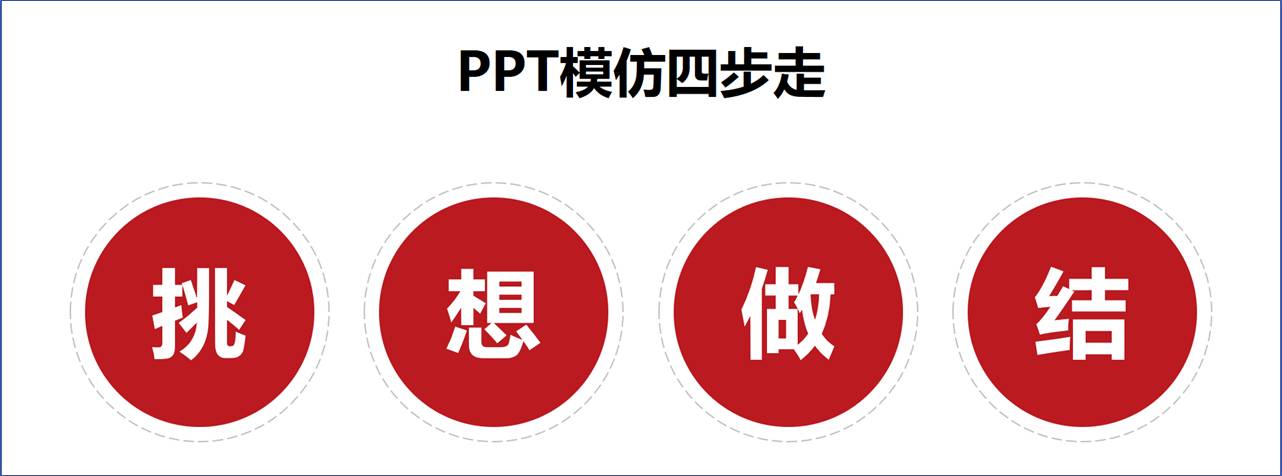
四个步骤一环扣一环,层层叠进。
挑对一个合适的模仿对象,才能想清楚是什么;想清楚了模仿对象是什么,才能用软件实现这个效果;踏实的操作练习,帮助你打好软件基础,拓宽思维能力;总结回顾为下次制作PPT做好准备。
这样做好一次 PPT 模仿学习,并且把学习价值最大化。
哪怕只进行了一次模仿,也比别人模仿了 10 张 PPT 强上许多。

你在做 PPT 的时候,用过哪些「朴素的笨办法
」
?
欢迎在留言区讲讲~
(秋小叶 先说为敬!)
在没有【取色器】的时代
我用笔和纸记录过 RGB 参数


新年开工新气象,来为自己充充电!
轻松搞定 PPT,不用加班不熬夜!
点击【
阅读原文
】,马上开始 PPT 高手之路~






